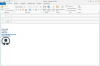أضف تذييل الصفحة نفسها بالنقر على أيقونة "التذييل" في القائمة نفسها ، واختيار القالب الفارغ. يجب أن يُظهر المستند الآن مساحة مخصصة للرأس والتذييل في الجزأين العلوي والسفلي من الصفحة على التوالي.
أدخل كائنًا لتعيين الالتفاف المناسب الذي سيسمح لك بتحريك موضع الرأس والتذييل. إذا قمت بإدراج صورة (صورة ، قصاصة فنية ، Word Art ، إلخ) ، فسيتم تعيينها تلقائيًا على "سطري مع النص" ، وستحتاج إلى تغيير نمط الالتفاف هذا. انقر فوق الكائن الذي تم إنشاؤه لعرض شريط أدوات Word Picture الخاص بك. حدد "خلف النص" إذا كنت تنوي إنشاء علامة مائية للرأس أو التذييل ، أو حدد "مربع" إذا كان العنصر سيستخدم لدفع النص جانبًا باعتباره هامشًا اصطناعيًا. يمكنك أيضًا استخدام مربع نص إذا كنت تنوي وضع كلمات أو أحرف على رأس الصفحة وتذييلها الجانبي.
قم بضبط موضع الكائن باستخدام مربع الحوار "تنسيق" (تنسيق صورة ، تنسيق مربع نص ، تنسيق شكل تلقائي ، وما إلى ذلك) في علامة التبويب تخطيط Word وانقر فوق خيارات متقدمة. جرب الإعدادات حتى تحصل على التأثير المطلوب.